
看到Excel多表合并,其实常见的有2种场景
场景一:多个Excel文件需要合并为1个Excel文件(多个工作簿合并为1个工作簿)
场景二:1个Excel文件种有多个工作表,需要合并为1个工作表

首先来看下,场景一(多个Excel文件合并为1个文件),都有哪些方法可以实现?
场景描述:如图所示,在文件夹中,有4个Excel文件,每个Excel文件的数据格式都一致,需要把4个Excel文件合并到1个Excel文件中。

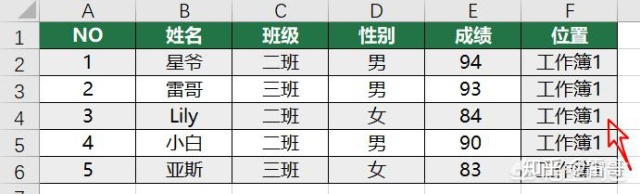
每个工作簿中的内容格式都一样,为了区分,我把工作簿1中的 位置 数据,标为了“工作簿1”;工作簿2中的数据标为了“工作簿2”...以此类推。
下面雷哥推荐几种方法来实现多个Excel文件合并为1个文件
方法一:PowerQuery
Step1:单击 【数据】- 【新建查询】 - 【从文件】- 【从文件夹】
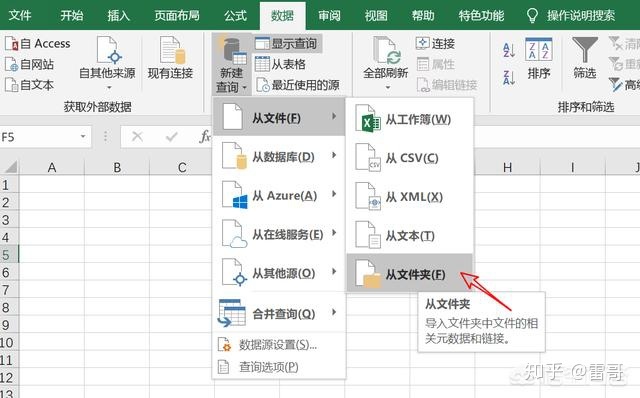
Step2:单击 【浏览】,选择文件夹路径
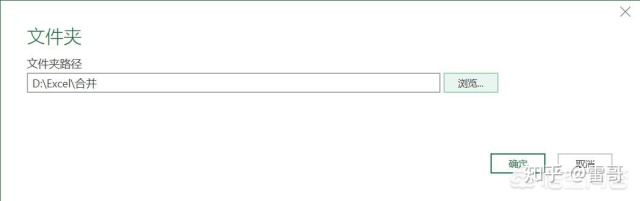
Step3:选择【合并并加载】
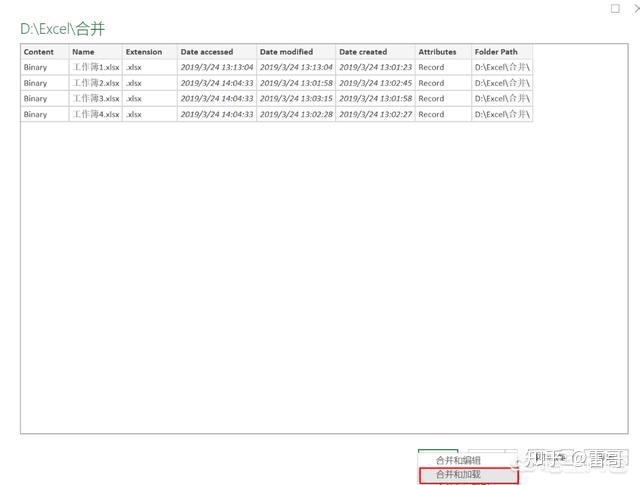
最终的效果如图所下图所示。自动增加了Source.Name
数据列,可以很方便看到数据来自于哪个工作簿
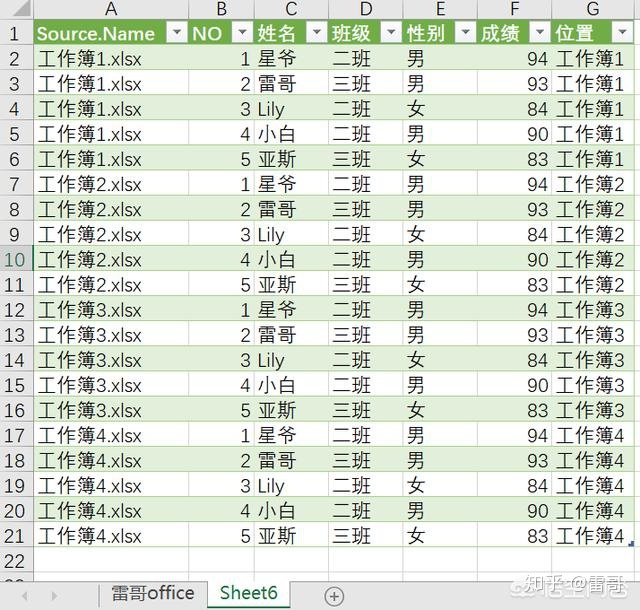
方法二:使用CMD命令,1s搞定合并
Step1:需要把文件格式修改为 csv文件格式。打开文件,另存为csv文件即可
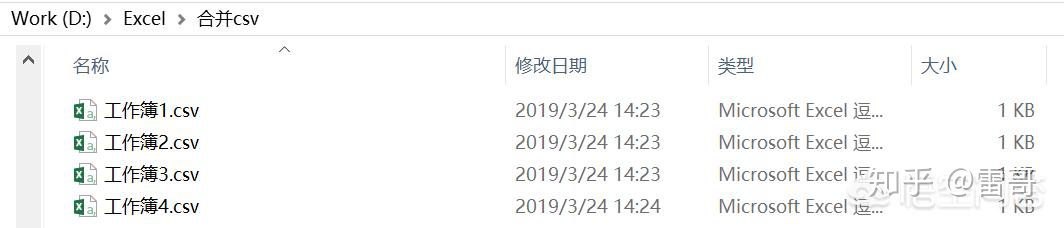
Step2:在文件所在路径,按【shift】+右键,点击【此处打开命令窗口】,输入
copy *.csv out.csv, 即把该路径下所有的csv文件合并到out.csv文件中。

下面来看下,场景二(多个Excel工作表合并为1个Excel工作簿),都有哪些方法可以实现?
场景描述:如图所示,1个excel文件中,有多个工作表,需要合并到1个工作表中。
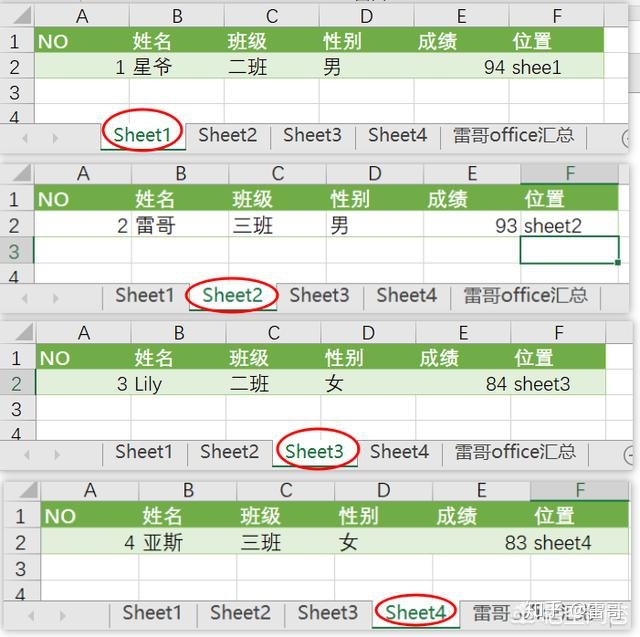
方法1:PowerQuery法
Step1:单击 【数据】- 【新建查询】 - 【从工作簿】
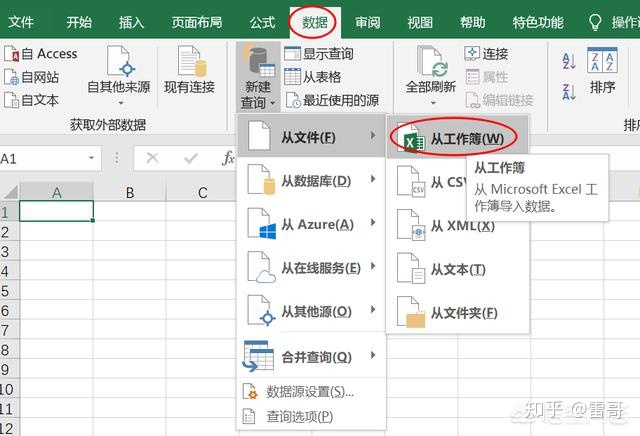
Step2:选择需要合并的工作表
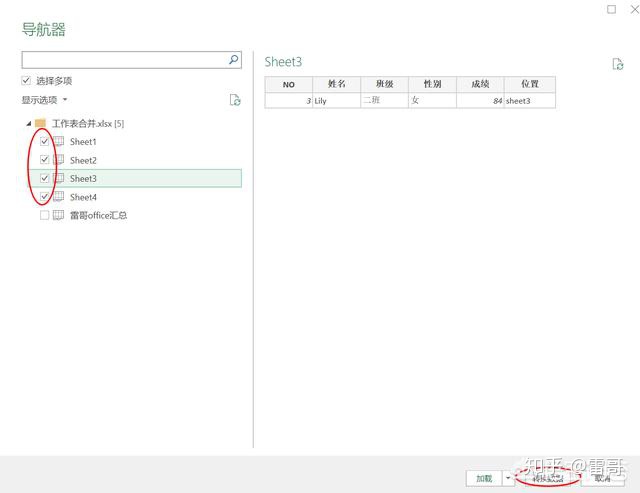
Step3:在追加查询中,单击【将查询追加为新查询】
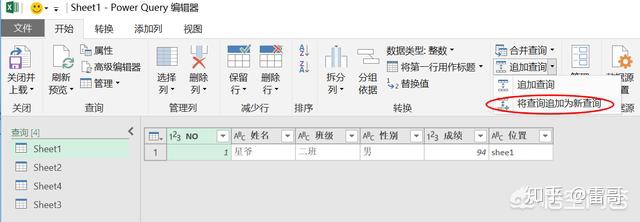
Step4:选择所需的工作表
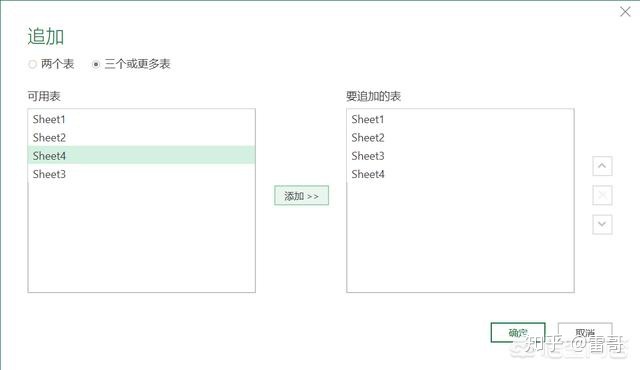
Step5:单击关闭并上载
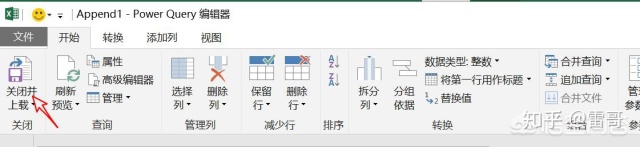
最终的效果如图所示
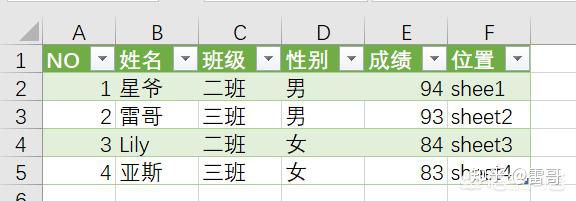
方法2:使用宏
Step1:按【Alt】+【F11】
Step2:输入代码,并单击三角形图标运行
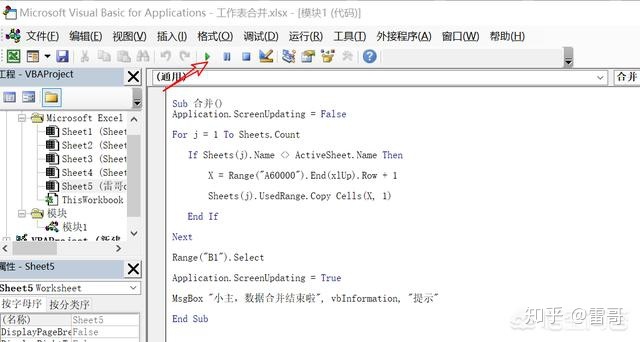
Application.ScreenUpdating = False For j = 1 To Sheets.Count If Sheets(j).Name <> ActiveSheet.Name Then X = Range("A60000).End(xlUp).Row + 1 Sheets(j).UsedRange.Copy Cells(X, 1) End If Next Range("B1").Select Application.ScreenUpdating = True MsgBox "小主,数据合并结束啦!", vbInformation, "提示" End Sub
运行效果如下图所示,后续我们删去多余的标题行即可~
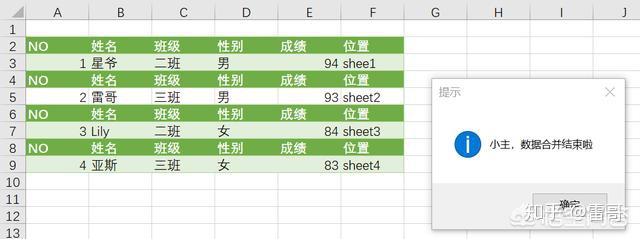
方法三:插件法 - 最简单
Step1:使用【方方格子】插件,单击【合并工作表】
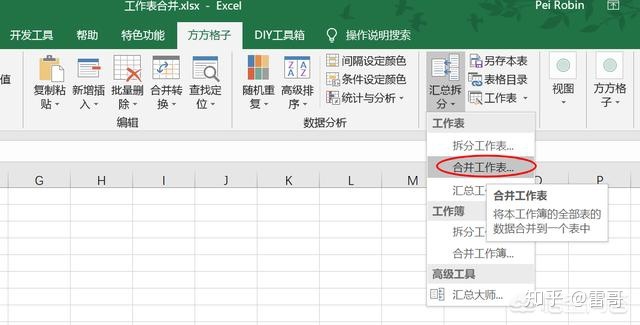
Step2:选择汇总区域后,单击确定
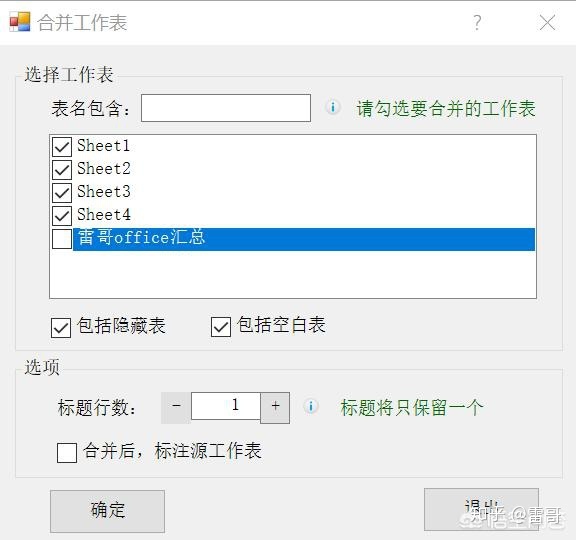
最终的效果如下
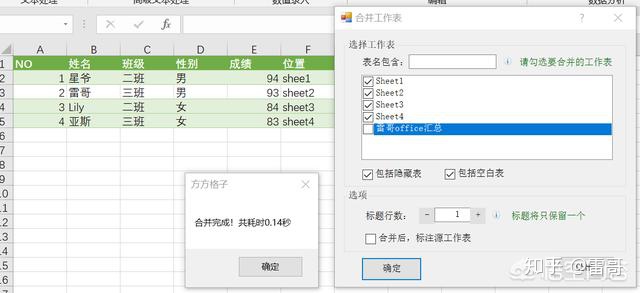
还是插件最简单,分分钟搞定哈~
【方方格子】插件的具体功能,雷哥写过一篇文章
有哪些堪称「神器」,却鲜为人知的软件/网站/互联网服务?www.zhihu.com

场景一:多个Excel文件需要合并为1个Excel文件(多个工作簿合并为1个工作簿)
方法:PowerQuery法,CMD法
场景二:1个Excel文件种有多个工作表,需要合并为1个工作表
方法:PowerQuery法,VBA法和插件法
创作不易,欢迎大家沟通交流,如果感觉不错,欢迎点赞支持雷哥。谢谢
更多精彩内容,请关注同名微信公众号【雷哥office】




















 4715
4715











 被折叠的 条评论
为什么被折叠?
被折叠的 条评论
为什么被折叠?








